- Mnoho uživatelů se setkává s Závažná chyba při vytváření přihlašovacích údajů klienta TLS a nenabízí příliš mnoho informací.
- Během běhu aplikace dojde k závažné chybě, když program nemůže pokračovat ve svém provádění.
- Vaše aplikace se totiž nemůže připojit k databázi, v důsledku čehož nemůže dále pokračovat.
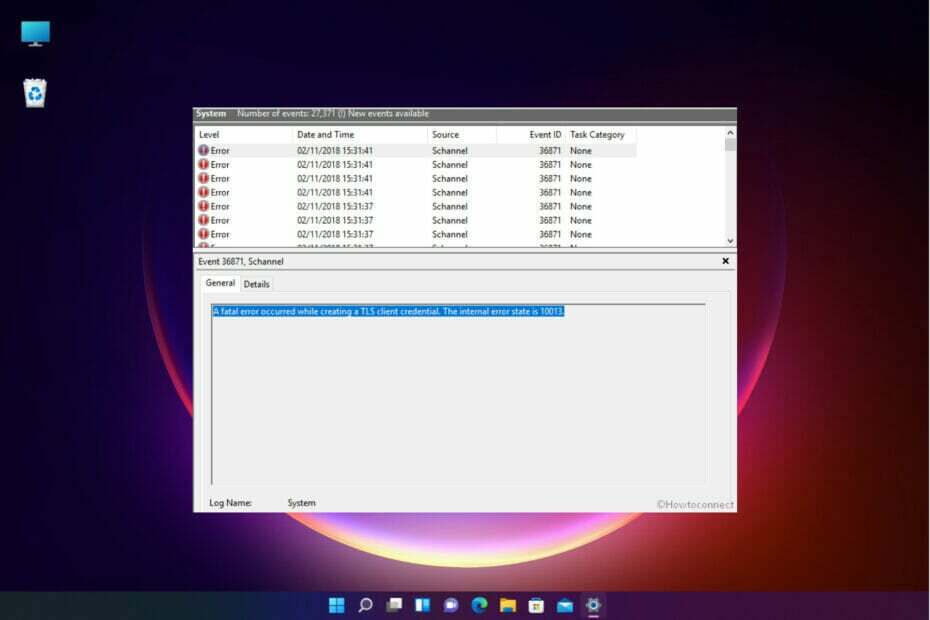
XINSTALUJTE KLIKNUTÍM NA STAŽENÍ SOUBORU
- Stáhněte a nainstalujte Fortect na vašem PC.
- Spusťte nástroj a Spusťte skenování najít poškozené soubory, které způsobují problémy.
- Klikněte pravým tlačítkem na Spusťte opravu opravit problémy ovlivňující zabezpečení a výkon vašeho počítače.
- Fortect byl stažen uživatelem 0 čtenáři tento měsíc.
S uvedením operačního systému Windows 11 se uživatelé jen zřídka setkají s problémy při spouštění programů na svých počítačích.
U programů propojených se serverem se však uživatelé často setkávají s Při vytváření přihlašovacích údajů klienta TLS došlo k závažné chybě na jejich systému.
Chybové zprávy obvykle nejsou příliš vysvětlující, zvláště když jsou tajemné. Ale ještě více frustrující je, když chyba nenaznačuje, v čem je problém.
Tato příručka byla vytvořena, aby vám pomohla opravit závažnou chybu, ke které došlo při vytváření chyby pověření klienta TLS, aniž byste přišli o své soubory, dokumenty a další data.
Co jsou přihlašovací údaje klienta TLS?
Transport Layer Security (TLS) je protokol navržený k poskytování zabezpečené komunikace přes internet s end-to-end šifrováním, důkazem integrity a ověřováním identity.
Když je navázáno připojení TLS, server poskytne klientovi certifikát. Klient poté ověří identitu serveru kontrolou internetového bezpečnostního protokolu známého jako Client TLS.
Pokud certifikát neodpovídá protokolu, obdržíte zprávu ID události 36871: Při vytváření pověření klienta TLS došlo k závažné chybě. Stav vnitřní chyby je 10013.
Proč k chybě dochází při vytváření přihlašovacích údajů klienta TLS?
Důvodem této chyby je, že program je klient, který potřebuje připojení k serveru. Přestože by internet fungoval dobře, klient by nebyl schopen dešifrovat kód zaslaný serverem.
To znamená problém s protokoly. Výpis chyby také ukazuje na šifrovací protokol TLS.
Tip odborníka:
SPONZOROVÁNO
Některé problémy s PC je těžké řešit, zejména pokud jde o chybějící nebo poškozené systémové soubory a úložiště vašeho Windows.
Ujistěte se, že používáte vyhrazený nástroj, jako je např Fortect, který naskenuje a nahradí vaše poškozené soubory jejich čerstvými verzemi ze svého úložiště.
Je potřeba dešifrovat některé informace, které byly zašifrovány. Problémem je nevědět, jak dostat data zpět do formátu, kde je lze číst.
Můžete se také setkat s ID události 36871: Při vytváření pověření SSL (klient nebo server) došlo k závažné chybě. Stav vnitřní chyby je 10011.
Nemusíte si to však mýlit s problémem, kterým se zde zabýváme, protože jde o zcela jiný problém, který souvisí s e-mailovým serverem.
K dispozici je také ID události 36871: Při vytváření pověření klienta TLS RDP, která se spouští, protože nemáte přístup ke vzdálené ploše ze systému Windows Server 2012, došlo k závažné chybě.
Mnohokrát jsou tyto informace uloženy v systémovém registru na počítači se systémem Windows. Některá možná řešení, která můžete zkusit opravit tuto chybu, jsou uvedena níže.
Co mohu udělat, pokud při vytváření přihlašovacích údajů klienta TLS dojde k závažné chybě?
1. Povolte protokoly TLS 1.0 a 1.1
- lis Okna + R klíče a zadejte inetcpl.cpl do Běh dialogové okno a poté stiskněte Vstupte.
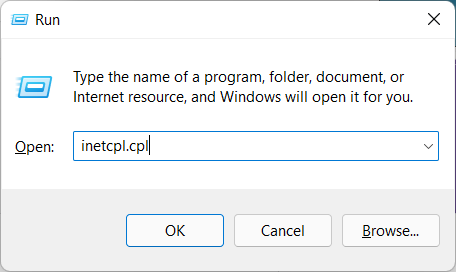
- V Vlastnosti Internetu okno, klikněte na Pokročilý tab.
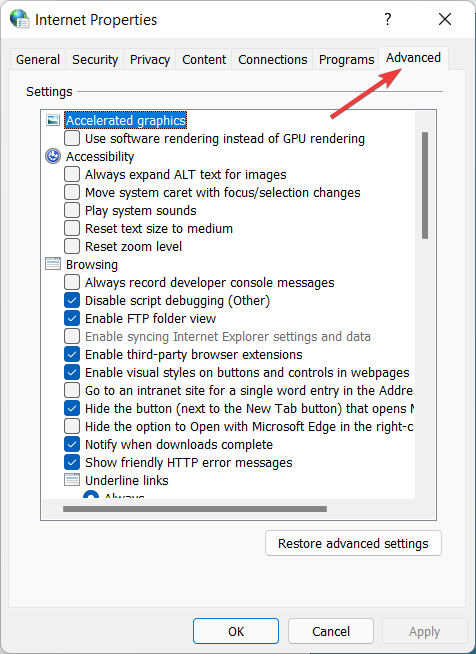
- Odtud zkontrolujte obojí Použijte TLS 1.0 a Použijte TLS 1.1.

- Poté klikněte Aplikovat a OK.
- Restartujte zařízení a zjistěte, zda chyba přetrvává.
Problém by mělo vyřešit povolení protokolů TLS 1.0 a 1.1. Pokud vám to však nefunguje, přejděte k dalšímu rozlišení.
2. Spusťte Editor registru
- lis Okna + R klíče, typ regedita hit Vstupte.

- Na Kontrola uživatelského účtu výzva, klikněte Ano.
- V Editor registru, přejděte do následujícího umístění:
HKEY_LOCAL_MACHINE\SYSTEM\CurrentControlSet\Control\SecurityProviders\SCHANNEL\Protocols\TLS 1.2\Client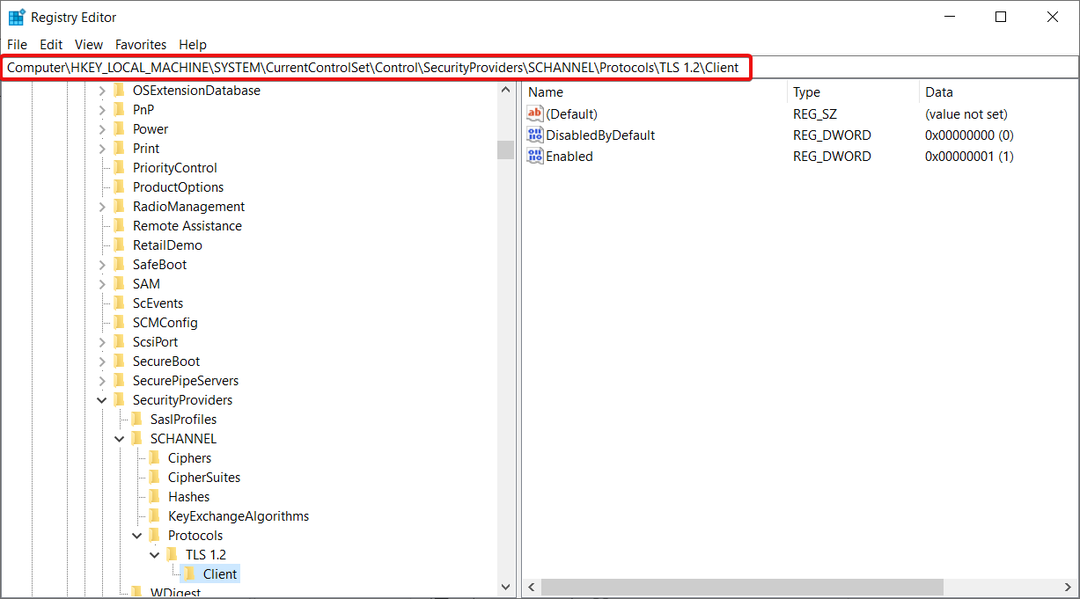
- Přejděte do pravého panelu, klikněte pravým tlačítkem na volné místo a stiskněte Nový, pak Hodnota DWORD (32 bitů)..
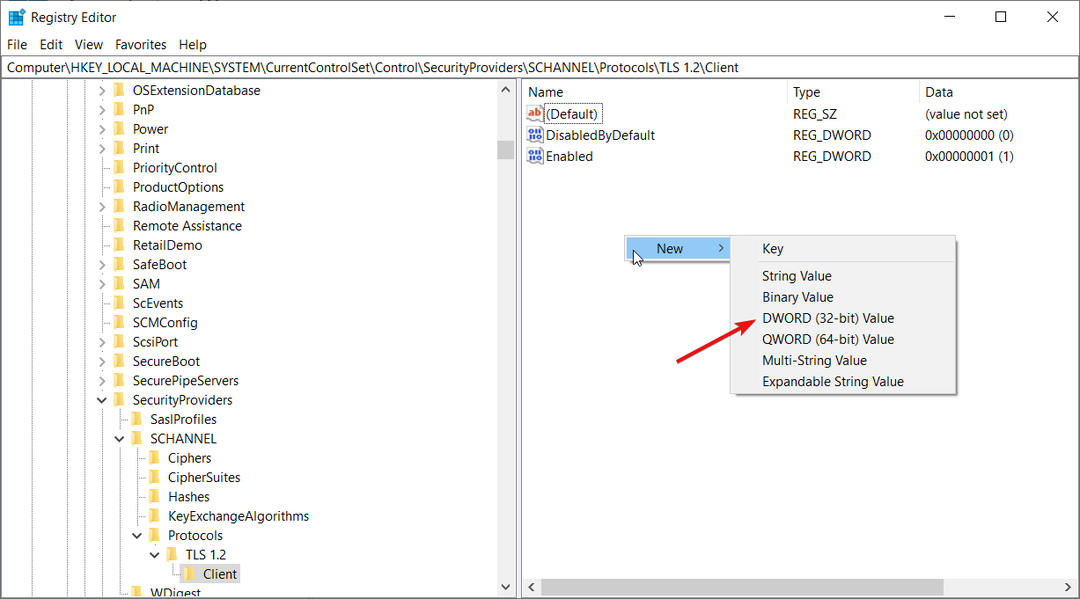
- Pojmenujte hodnotu DisabledByDefault.
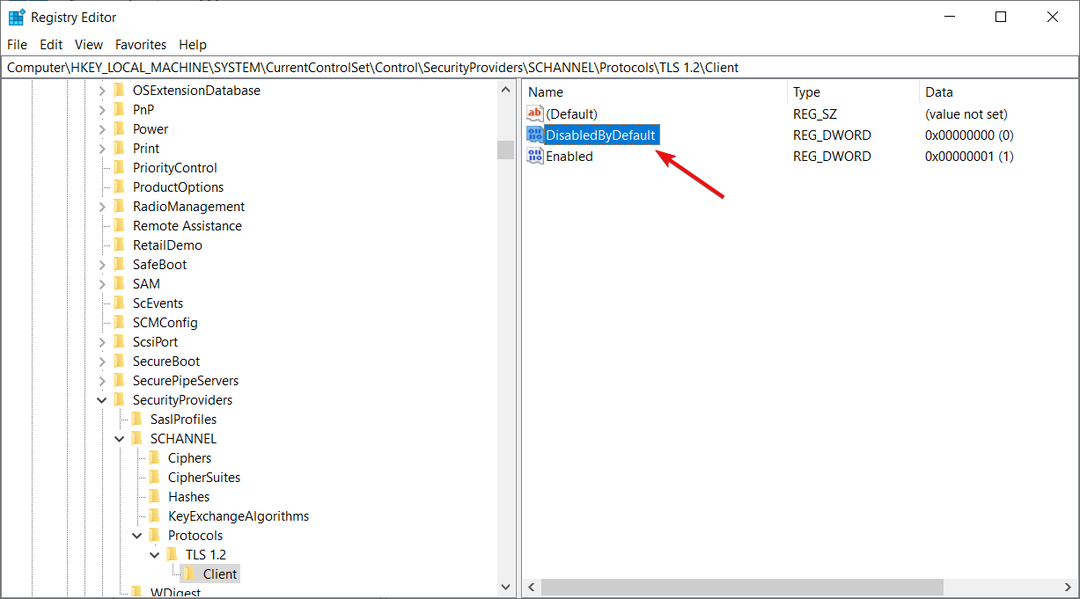
- Poklepejte na hodnotu a v okně, které se otevře, zadejte 0 pro Hodnotová dataa poté vyberte OK.
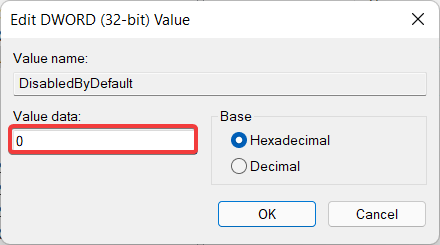
- Stejným způsobem vytvořte další hodnotu tzv Povoleno a nastavte Hodnotové údaje na 1.
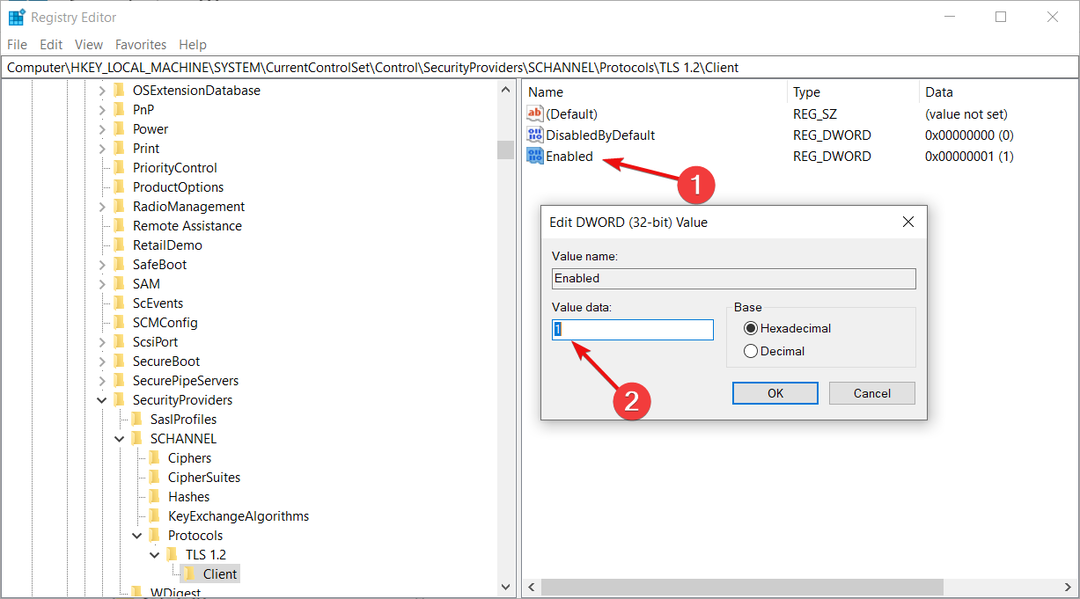
- Nakonec ukončete Editor registru a restartujte počítač.
Registr systému Windows je životně důležitý nástroj, který vám pomáhá provádět změny v nastavení počítače. Úlohou editoru registru je upravovat data, jako jsou cesty k souborům, názvy oken nebo jiná nastavení kritická pro operační systém.
- Jak povolím nebo zakážu TLS v systému Windows Server?
- Jak opravit chybu TLS v systému Windows 11
- Oprava: Nastavení zabezpečení TLS není nastaveno na výchozí hodnoty
Metody použité v této příručce by měly stačit na opravu při vytváření přihlašovacích údajů klienta TLS došlo k závažné chybě. Stav vnitřní chyby je 10013 problém.
TLS může být někdy docela buggy a pokud ho opravdu nepotřebujete můžete to všechno zakázat dohromady aby zabránil vytváření jakýchkoli problémů.
Pokud vám tento návod pomohl, dejte nám vědět v sekci komentářů níže. Rádi bychom od vás slyšeli.
Stále dochází k problémům?
SPONZOROVÁNO
Pokud výše uvedené návrhy váš problém nevyřešily, váš počítač může zaznamenat závažnější potíže se systémem Windows. Doporučujeme zvolit řešení typu „vše v jednom“. Fortect efektivně řešit problémy. Po instalaci stačí kliknout na Zobrazit a opravit a poté stiskněte Spusťte opravu.

![Jak otevírat místní soubory v prohlížečích [snadný způsob]](/f/6e56b89ab0d779159099c30ef598ea62.jpg?width=300&height=460)
